photoshop染發教程
2022-12-25 23:05:28
來源/作者: /
己有:23人學習過
7、調整好中間調后再依次單擊"陰影"和"高光",然后拖動滑塊改變顏色為紅色,單擊"確定"。在這一步時,對于顏色的調整,幅度不要太大,否則效果會比較夸張。但如果是刻意追求那種夸張的效果又另當別論了,圖6。
 圖6
圖6 8、單擊圖層蒙版縮略圖,將前景色設置為白色,圖7。在工具箱中選擇"畫筆"工具,然后將畫筆的不透明度設為10%,然后將沒有變換到紅色的頭發涂抹出來。然后切換前景色為黑色,將多余的紅色抹掉。到這一步可以說染發的過程已經完成了。不過為了使效果更佳好看,我們還可以在剛才單色染發的基礎上我們還可以再挑染或片染更多的顏色,加強頭發的層次感,圖7。
 圖7
圖79、按住Ctrl鍵單擊"色彩平衡1"蒙版,然后在圖層面板底部單擊"創建新的填充和調整圖層按鈕",在菜單中選擇"色彩平衡"。在這里要告訴大家一下,在PhotoShop中,選區和蒙版實質上是一回事,都是代表圖像中特定的區域,只是表現方式不同,圖8。
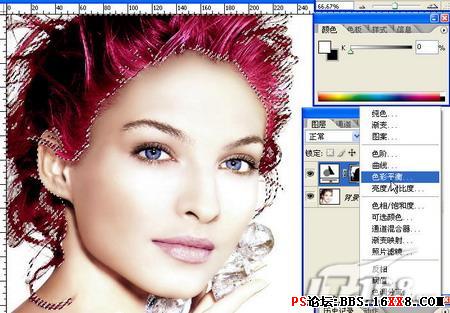 圖8
圖8上一篇:Photsohop唯美人像調色法


























